Ha örökre meg szeretné menteni névjegyeit, nézze meg ezt az alapos és egyszerű útmutatót, amely lehetővé teszi a névjegyek iPhone és Mac közötti pár percen belüli szinkronizálását.
A névjegyek az okostelefonon lévő legértékesebb fájlok közé tartoznak. Ezek azok a fő források, amelyek lehetővé teszik egy felhasználó számára, hogy audio-/videohívások vagy üzenetek segítségével kapcsolódjon másokhoz. Ezért nem viselheti el, ha bármilyen okból elveszítheti a kapcsolatokat, és mindig óvatosan kell tartania a kapcsolatokat. Ez a figyelmeztetés arra kényszeríti, hogy minden módot keressen az érintkezők biztosítására. Az egyik ilyen módszer a névjegyek szinkronizálása iPhone-ról Mac-re.
Az Apple Universe összes eszköze (óra, okostelefon, laptop vagy egyéb) nagyon egyszerűen integrálható. Ez a funkció akkor hasznos, amikor az okostelefonon lévő aktuális névjegyeket rögzíti. Az iOS és a macOS lehetővé teszi az összes felhasználó számára, hogy nagyon egyszerűen szinkronizálja névjegyeit iPhone és Mac között. Ez azt jelenti, hogy még ha a névjegyek bármilyen okból elvesznek vagy törlődnek az iPhone-ról, ezeket könnyedén visszaszerezheti Mac-ről.
Ezzel az egyszerű útmutatóval foglalkozunk.
A cikk következő részeiben különböző megoldásokat fogunk áttekinteni, hogyan lehet könnyedén átvinni a névjegyeket iPhone-ról Mac-re. A később ismertetett megoldás segítségével biztosíthatja, hogy egy vagy több ok miatt soha ne veszítse el kapcsolatait. Tehát nézzük meg a módszereket, és könnyedén biztosítsuk az összes iPhone-kapcsolatot.
Hogyan lehet szinkronizálni a névjegyeket iPhone-ról Mac-re?
Vessen egy pillantást az alábbi módszerekre, hogy megtudja, hogyan segíthet néhány egyszerű lépés és módszer a névjegyek szinkronizálásában iPhone és Mac között. Használja a rendelkezésre álló megoldások bármelyikét, és szükség szerint könnyedén rögzítse az összes érintkezőt.
1. módszer: Szinkronizálja a névjegyeket iPhone-ról Mac-re az iCloud segítségével
Az első és legjobb megoldás az iPhone névjegyek MacBook-hoz való szinkronizálására az iCloud-fiók használata. Az iCloud az Apple felhőalapú tárolási szolgáltatása, amellyel könnyedén tárolhat mindenféle adatot a platformon. Névjegyeit felhőtárhelyen is tárolhatja, és könnyedén használhatja Macen vagy bármely más eszközön.
Ehhez kövesse az alábbi lépéseket:
- Nyissa meg a iPhone beállítások eszközén, és koppintson a beállítási oldal tetejére, amelyen a Név és Kép.
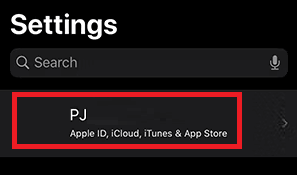
- Érintse meg iCloud az online tárolási beállítások és beállítások megnyitásához.
- Érintse meg az előtti kapcsolót Kapcsolatok.
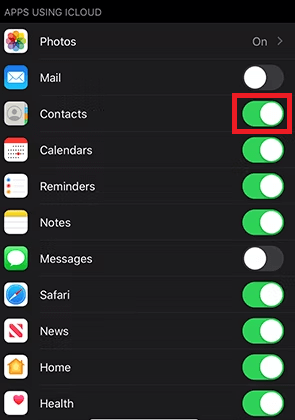
- Ezután érintse meg a megnevezett lehetőséget Összeolvad A folytatáshoz.
- Most végre kell hajtania néhány változtatást a Mac-en. Tehát kapcsolja be a Mac-et, és kattintson a gombra Apple logó a készülék bal felső sarkában található.
- A menüben kattintson a gombra Rendszerbeállítások.

- Ezután keresse meg a megnevezett lehetőséget Apple azonosító.
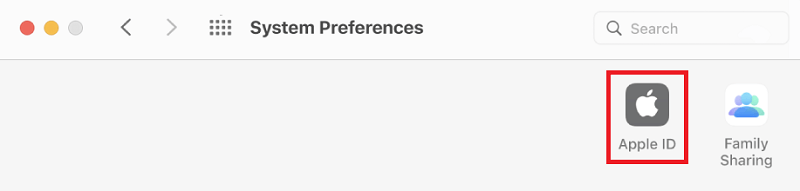
- Kattintson iCloud A folytatáshoz.
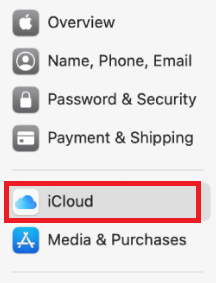
- Csakúgy, mint amit az iPhone-on tett, kapcsolja be a Kapcsolatok lapon a Mac-en is.
Mostantól mindenhol, ahol az iPhone és a Mac csatlakozik az internethez, mindkét eszköz elkezdi szinkronizálni a névjegyeket az iCloud tárolóval. Így soha nem kell aggódnia a névjegyek elvesztésétől még az iPhone sérülése után sem, mivel a névjegyek biztonságban vannak az iCloudon. Ha valamilyen okból a névjegyek nem szinkronizálódnak az iCloud tárhelyen, akkor kényszerítheti ugyanazt a feltöltést. Tekintse meg az alábbi részt, hogy megtudja, hogyan kell ezt megtenni.
Mi a teendő, ha nem működik az iPhone névjegyeinek szinkronizálása az iClouddal?
Ha a névjegyek valamilyen módon nem tudnak feltölteni, használhatja a kényszerfeltöltési eljárást is. A pontosság érdekében kövesse az alábbi lépéseket:
- Nyissa meg Névjegyek alkalmazás és húzza le a képernyőt a névjegyek frissítéséhez.
- Ha a névjegyek még mindig nem töltődnek fel vagy szinkronizálódnak, akkor jelentkezzen ki az Apple ID-ből tól től Beállítások.
- Indítsa újra iPhone-ját és jelentkezzen be a fiókba újra.
A fenti eljárás végrehajtása után a névjegyek szinkronizálódnak iPhone-ról Mac-re. Ha nem tudja megállapítani a szükséges tárhelyet az iCloudban, vagy offline módban szeretné menteni a névjegyeket, akkor ellenőrizze a következő megoldást.
Olvassa el még: Képernyőmegosztás MacBookon
2. módszer: Használjon kábelt a névjegyek átviteléhez
Ha megoldást szeretne a névjegyek iPhone-ról Mac-re való átvitelére, akkor az USB-kábel a legjobb megoldás. A névjegyek átvitele meglehetősen egyszerű és biztonságos is. Így, ha az iPhone sérülést szenved, a névjegyek továbbra is biztonságban lesznek a Mac-en. Kövesse az alábbi lépéseket a névjegyek átvitelének megismeréséhez:
- Csatlakoztassa az iPhone-t a Mac-hez USB-kábellel.
- Futtassa az iTunes alkalmazást a Mac számítógépen.
- Válassza ki a ikont a iPhone jelen van az alkalmazásban.
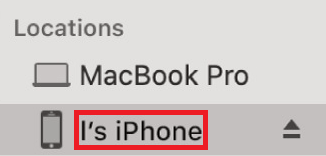
- Üsd a Info gomb jelennek meg a képernyő bal oldalán.
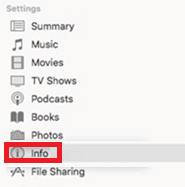
- Jelölje be a mellette lévő négyzetet Névjegyek szinkronizálása. Válassza ki a megnevezett opciót Minden csoport a teljes névjegyzék szinkronizálásához.
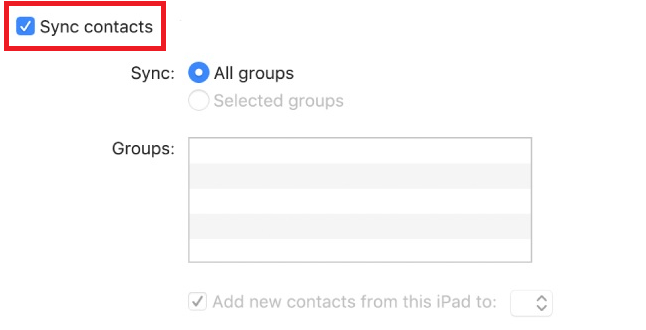
- Üsd a Alkalmaz gombot az oldal végén a folytatáshoz.
A rendszer megkezdi az iPhone-on lévő összes névjegy átvitelét. Így könnyedén megtalálhatja a tökéletes megoldást az iPhone névjegyek szinkronizálására a MacBook-hoz. Ez is online felhőtárhely vagy internetkapcsolat használata nélkül. Ha azonban nem rendelkezik USB-kábellel, akkor könnyen megoszthatja vagy átviheti a névjegyeket. Hogyan? A meglepetés lent.
3. módszer: Az Apple AirDrop segítségével vigye át vagy szinkronizálja az iPhone névjegyeket Mac számítógépre
Végül az iPhone és Mac névjegyeinek szinkronizálásához az Apple AirDrop funkcióját is igénybe veheti. Biztosan ismeri már ezt a funkciót. Ha nem, akkor az Apple AirDrop az Apple Universe egyes eszközei által támogatott funkció, amely lehetővé teszi az adatok könnyű átvitelét vagy fogadását bármely más Apple Universe eszközre vagy más Apple Universe eszközről.
Ezért az Apple AirDrop segítségével könnyedén megoszthatja névjegyeit is. Mindössze annyit kell tennie, hogy kövesse az alábbi lépéseket:
Jegyzet: Az AirDrop segítségével nem tudja a teljes névjegylistát megjeleníteni, hanem egyszerre csak egy névjegyet. Ezenkívül a módszer használatához folyamatosan futnia kell a Mac-en.
- Nyissa meg a Kapcsolatok alkalmazás jelen van a tiéden iPhone.
-
Koppintson bármelyik névjegyre el szeretné küldeni, majd a képernyő alján érintse meg a gombot Kapcsolat megosztása.
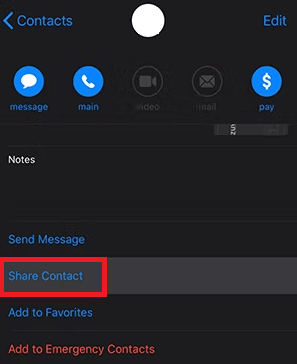
- Most számos megosztási lehetőséget fog látni, érintse meg a gombot Földre száll A folytatáshoz.
- A közeli AirDrop eszközök listájából koppintson a megnevezettre a Mac-ed.
- Mac számítógépén megjelenik egy értesítés vagy előugró ablak, amely jelzi a névjegy fogadását. Elfogad ugyanaz.
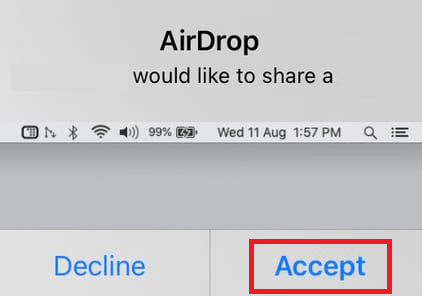
Tehát a fenti eljárással könnyedén szinkronizálhatja a névjegyeket iPhone-ról Mac-re az AirDrop funkció segítségével. A módszer meglehetősen egyszerűen követhető és biztonságos, de van egy hátránya. Az AirDrop segítségével nem oszthat meg több névjegyet, nem is beszélve a teljes névjegyzékről.
De mi a teendő, ha meg szeretné osztani a teljes névjegylistát, de nem szeretné követni a fent felsorolt módszerek egyikét sem? Akkor is van egy megoldás, ami könnyen segíthet. Nézze meg ugyanezt közvetlenül lent.
Olvassa el még: Hogyan lehet leválasztani az iPhone-t a Mac-ről
Profi tipp: Szinkronizálja a névjegyeket iPhone-ról Mac-re harmadik fél eszközeivel
Végül, ha nem elégedett a fent felsorolt és elmagyarázott módszerekkel a névjegyek iPhone-ról Mac-re szinkronizálására, akkor ez nem a világ vége. Az internet tele van számos ingyenes és fizetős eszközzel, amelyek lehetővé teszik a névjegyek átvitelét az iPhone-ról a Mac-re. Ezenkívül biztonsági másolatot is készíthet a névjegyekről, és mentheti a biztonsági másolatot a Mac számítógépen. Ezt a biztonsági másolatot visszaállíthatja, ha szükség van rá.
A legnépszerűbb és legbiztonságosabb harmadik féltől származó eszközök, amelyek segítségével megtudhatja, hogyan szinkronizálhatja iPhone névjegyeit a MacBook-kal, a következők:
- Wondershare MobileTrans
- SetApp
- iMobie AnyTrans
- Kapcsolattartó exportálása
- Cisdem ContactsMate
A fent felsorolt alkalmazásokon kívül más alkalmazásokat is találhat, amelyek hasonló funkciókat kínálnak Önnek. Bármelyik alkalmazást használhatja, ha azok megbízhatóak, és egy neves márka vagy fejlesztő kínálja.
Névjegyek szinkronizálása iPhone-ról Mac-re: Magyarázat
Tehát reméljük, hogy a fent ismertetett módszerek közül egy vagy több segít a névjegyek szinkronizálásában iPhone-ról Mac-re. Az összes rendelkezésre álló módszer meglehetősen könnyen követhető, és biztonságosan telepíthető. Ezek a módszerek semmilyen módon nem jelentenek veszélyt a névjegyekre, az eszközadatokra vagy a rendszer integritására. Mindazonáltal óvatosan járjon el, és csak a pontos módon kövesse a bemutatott lépéseket.
Szóval ez volt minden a mi végünktől.
De ha kérdése van, nem hagyjuk magára. Kérdéseit bármikor felteheti az alábbi megjegyzések segítségével. Írja meg nekünk kérdését, és mi megtaláljuk a legjobb megoldásokat az Ön kényelmét szolgáló. Az útmutatóhoz kapcsolódóan javaslatokat is nyújthat a névjegyek iPhone és Mac közötti szinkronizálására vonatkozóan. Örülünk, ha bármilyen segítségünkre lehetünk.